下面介绍获取 Sha1 值的方法。
通过Eclipse获取SHA1:
使用 adt 22 以上版本,可以在 eclipse 中直接查看。 Windows:依次在 eclipse 中打开 Window -> Preferances -> Android -> Build。 Mac:依次在 eclipse 中打开 Eclipse/ADT->Preferances -> Android -> Build。 在弹出的 Build 对话框中 “SHA1 fingerprint” 中的值即为 Android 签名证书的 Sha1 值
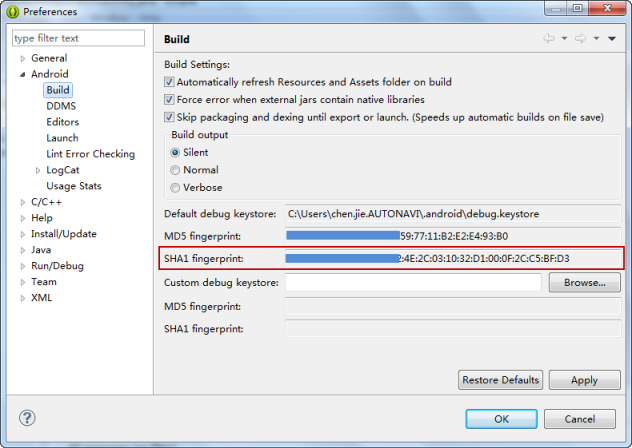
通过Android Studio获取SHA1:
第一步、打开Android Studio的Terminal工具
第二步、输入命令:keytool -v -list -keystore keystore文件路径
如测试的keytool -list -v -keystore c:\users\Administrator\.android\debug.keystore
具体得看文件路径。
第三步、输入Keystore密码
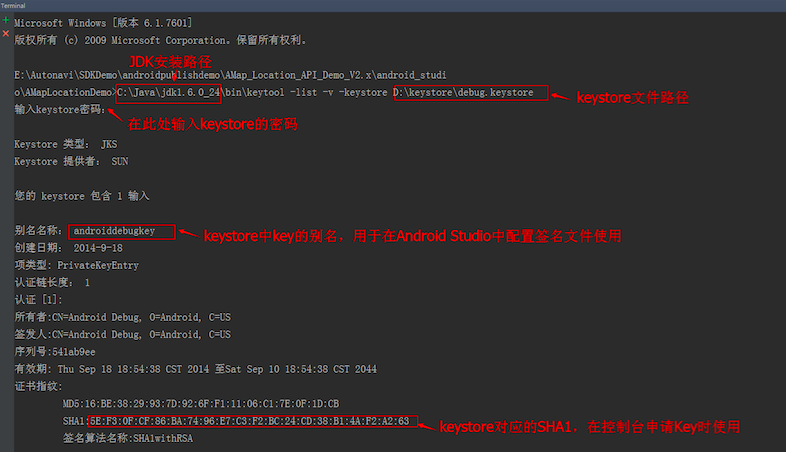
使用 keytool(jdk自带工具)获取SHA1:
,按照如下步骤进行操作:
1.运行进入控制台。

2.在弹出的控制台窗口中输入 cd .android 定位到 .android 文件夹。
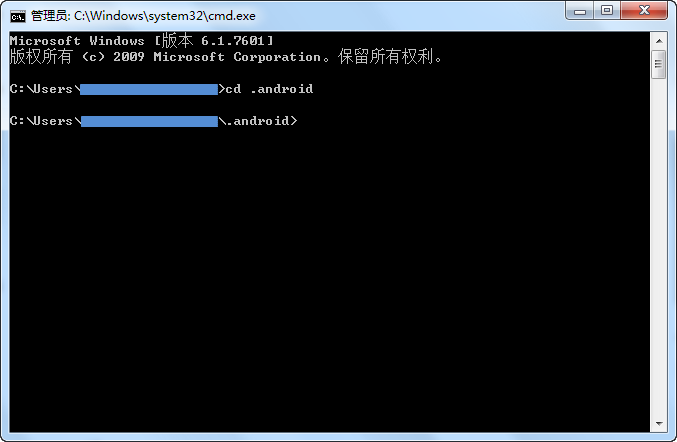
3.继续在控制台输入命令。
开发模式使用 debug.keystore,命令为:keytool -list -v -keystore debug.keystore 发布模式使用 apk 对应的 keystore,命令为:keytool -list -v -keystore apk的keystore
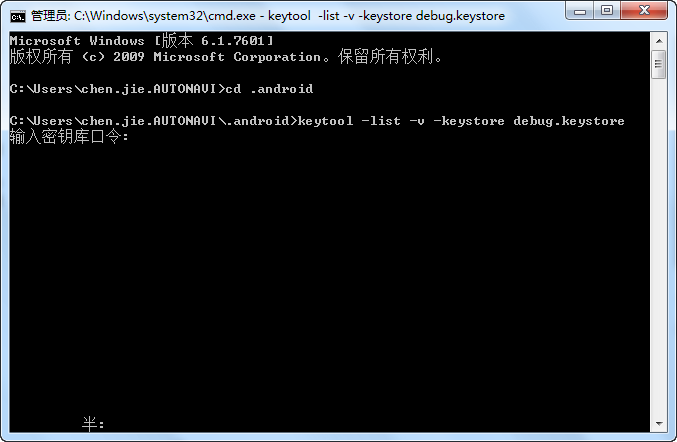
提示输入密钥库密码,开发模式默认密码是 android,发布模式的密码是为 apk 的 keystore 设置的密码。输入密钥后回车(如果没设置密码,可直接回车),此时可在控制台显示的信息中获取 Sha1 值
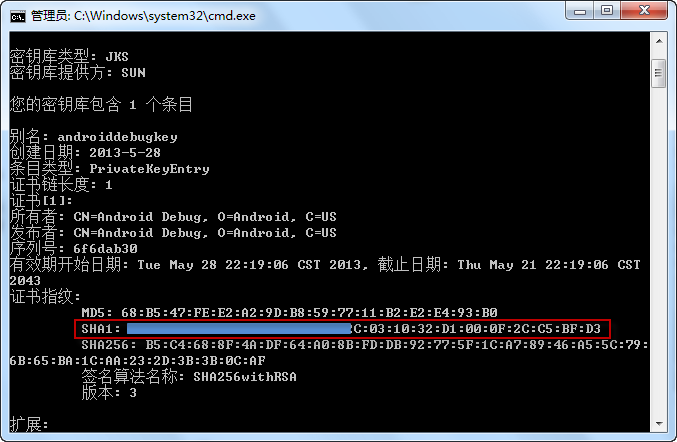
说明:keystore 文件为 Android 签名证书文件。
正式打包版:
命令为keytool -list -v -keystore +key路径,比如keytool -list -v -keystore G:\erpkey.jks
输入对应key密码,可得到对应正式版sha1
然后右键标记,ctrl+v,至此大功告成.go on...
























 1256
1256

 被折叠的 条评论
为什么被折叠?
被折叠的 条评论
为什么被折叠?








